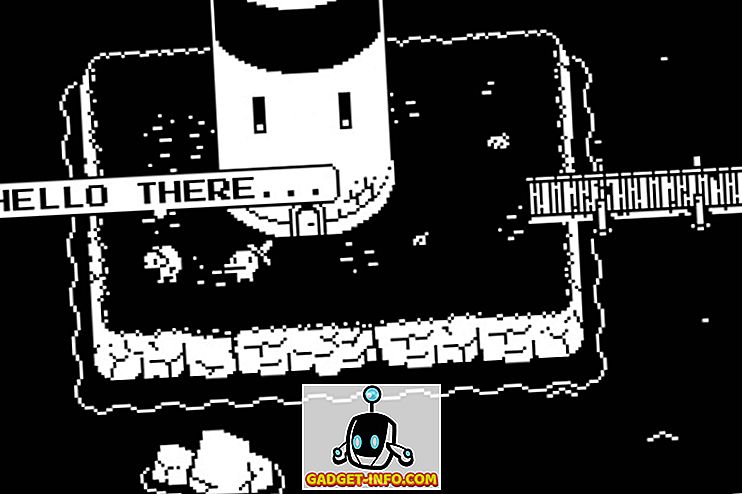Malah di dunia yang melihat aplikasi baru dikeluarkan setiap hari, WhatsApp mengekalkan kedudukan teratasnya ketika datang ke perkhidmatan pesanan. Dan, lebih-lebih lagi, ia pasti merupakan salah satu pesaing utama untuk aplikasi yang paling banyak digunakan sepanjang masa. Orang suka WhatsApp untuk kebolehpercayaan dan kesederhanaannya. Anda membuka aplikasi, ketik pada kenalan, tulis mesej dan tekan hantar. Itu sahaja, anda sudah selesai.
Walau bagaimanapun, anda akan benar-benar tersilap jika anda berfikir bahawa kesederhanaannya mewakili kekurangan ciri. Ia adalah sebagai ciri yang dikemas sebagai aplikasi pemesejan lain di luar sana. Ia hanya bagus untuk menyembunyikan ciri-ciri ini dengan jelas. Itulah yang menjadikannya begitu berjaya. Ia berfungsi sebagai alat yang mudah untuk pengguna baru tetapi mempunyai ciri-ciri canggih pada jarak hujung jari jika seseorang mahu menggunakannya. Kami telahpun merangkumi banyak ciri-cirinya dalam artikel kami yang terdahulu tetapi sudah tiba masanya untuk menulis yang baru kerana WhatsApp telah menambah banyak ciri sejak itu. Jadi, inilah 15 helah terbaik WhatsApp yang anda perlu gunakan pada telefon pintar iPhone atau Android anda:
1. Terapkan Penapis ke Foto Sebelum Menghantar (iPhone sahaja)
Apa cara yang lebih baik untuk memulakan senarai daripada tambahan ciri terbaru kepada aplikasi WhatsApp. Malangnya, sekarang ia hanya untuk pengguna iPhone. Sekarang, apabila anda menghantar foto menggunakan WhatsApp anda akan melihat teks kecil yang mengatakan, "Leret ke atas untuk penapis" .

2. Hantar Mesej pada WhatsApp menggunakan Google Assistant atau Siri
Katakan anda perlu menghantar seseorang mesej dan tidak dalam mood untuk mengetik atau mungkin anda berada dalam keadaan di mana menaip bukan pilihan, apa yang akan anda lakukan? Jangan risau dengan kawan saya, WhatsApp telah mendapat anda dilindungi di sini. Anda boleh menghantar mesej pada WhatsApp menggunakan pembantu suara pada telefon anda dan ia menyokong kedua-dua Google Pembantu dan Siri.

Untuk melakukan itu, pengguna Android boleh memanggil "Ok Google" untuk melancarkan pembantu dan mengatakan frasa berikut, "Hantar mesej ke WhatsApp" . Ia kemudian akan meminta anda untuk menentukan mesej tersebut. Selepas anda menentukan pesanan, pembantu akan meminta anda mengesahkan menghantar mesej. Katakanlah, "Ya" atau "Hantar" untuk menghantar mesej. Prosedurnya adalah sama untuk pengguna iOS dengan satu-satunya perbezaan memanggil Siri ("Hey Siri") daripada Pembantu Google.

3. Mengaktifkan Pengesahan Dua Langkah pada WhatsApp
Oleh kerana kebanyakan perbualan kami berlaku di WhatsApp, penting untuk melindungi data kami. Terdapat banyak tip dan helah yang telah kami capai yang membantu anda melakukannya. Walau bagaimanapun, ini adalah yang baru dan tambahan yang diperlukan untuk petua keselamatan kami. Salah satu cara seseorang mencuri rekod sembang anda dan juga mengawasi perbualan masa depan anda adalah dengan hanya melog masuk ke akaun anda pada peranti lain. Sesiapa sahaja yang mempunyai akses ke peranti anda walaupun selama beberapa saat dengan mudah dapat melakukannya. Mengaktifkan Pengesahan Dua Langkah akan menghalangnya daripada berlaku.

Apabila anda mendayakan Pengesahan Dua Langkah, setiap kali seseorang cuba untuk log masuk dengan akaun anda pada mana-mana peranti lain, selain menyediakan OTP, mereka juga perlu memasukkan kod enam angka yang ditetapkan oleh anda, dengan itu menghalang mereka daripada mendapat akses ke akaun anda. Untuk membolehkannya, pergi ke Tetapan WhatsApp> Akaun> Pengesahan Dua Langkah . Ketik pada Dayakan dan kemudian ia akan meminta kod enam digit. Masukkan semula kod untuk mengesahkannya dan masukkan alamat e-mel anda sebagai sandaran. Itu sahaja, anda sudah selesai dan lebih selamat daripada sebelumnya. Untuk butiran lanjut mengenai pengesahan dua langkah WhatsApp, anda boleh menyemak artikel terperinci kami mengenai perkara yang sama.

4. Lumpuhkan Pratonton Pemberitahuan
Mengamankan akaun WhatsApp anda adalah satu perkara, menyembunyikan mesej anda dari mata bersuara adalah satu lagi. Secara lalai, apabila anda menerima pemberitahuan, anda boleh melihat pratonton mesej pada skrin kunci dan ketika itu berguna, sesiapa sahaja yang menggunakan telefon anda dapat melihat pratonton mesej peribadi anda. Untuk menghentikan ciri pratonton di iPhone, pergi ke Tetapan WhatsApp> Pemberitahuan> Tunjukkan Pratonton dan matikannya.

Prosedur ini sedikit berbeza pada Android, kerana tiada tetapan WhatsApp yang dibina untuk menyahdayakannya. Pada Android, anda perlu mendapat Tetapan Android > Pemberitahuan> Tetapan Pemberitahuan dan pilih "Sembunyikan kandungan pemberitahuan sensitif" . Walau bagaimanapun, anda perlu ingat bahawa ini akan melumpuhkan pratonton untuk semua aplikasi pemesejan dan aplikasi penting lain.

5. Dengar Mesej Suara Secara Rahsia Tanpa Headphone
Katakan anda mendapat mesej suara dari seseorang tetapi anda tidak mempunyai fon kepala dengan anda, apa yang akan anda lakukan? Sudah tentu, anda tidak boleh mendengarnya pada pembicara kerana orang di sekeliling anda juga akan mendengar mesej peribadi anda. Jangan risau ada masalah untuk menyelesaikan masalah ini.
Anda hanya perlu memainkan mesej suara dan letakkan telefon anda di telinga anda seolah-olah anda sedang membuat panggilan. Sensor kedekatan akan diaktifkan dan bukannya memainkan mesej melalui pembesar suara, ia akan memainkan mesej pada alat dengar anda, supaya hanya anda boleh mendengarnya.
6. Tunjukkan Status Anda kepada Yang Terpilih
Status pada WhatsApp anda adalah cara yang baik untuk membolehkan berbilang orang mengetahui sesuatu pada masa yang sama tanpa anda perlu menghantar mesej kepada mereka. Dengan kemasukan status foto & video baru, semakin banyak orang berkongsi foto dan pemikiran mereka menggunakannya. Tetapi, bagaimana jika, anda tidak mahu semua orang melihat status anda. Bagaimana jika anda hanya mahu sekumpulan orang pilih untuk melihat status anda.

Anda boleh melakukannya dengan menguruskan tetapan dalam pilihan Status. Hanya pergi ke Tetapan WhatsApp> Akaun> Privasi> Status . Di sini anda akan mempunyai tiga pilihan, anda boleh berkongsi status anda akan semua kenalan anda, atau anda boleh menambah kenalan tertentu dengan siapa anda mahu berkongsi status anda. Anda juga boleh menyekat kenalan tertentu daripada melihat status anda sementara orang lain di senarai kenalan anda dapat melihatnya.
7. Gunakan Akaun WhatsApp Pelbagai (Android sahaja)
Satu kelemahan menggunakan WhatsApp ialah semua orang yang anda kenali juga menggunakan WhatsApp. Walaupun ini adalah ciri yang baik, ia juga boleh menyebabkan banyak mesej spam. Anda juga mungkin mahu menggunakan akaun WhatsApp yang berbeza untuk tujuan peribadi dan kerja. Walaupun WhatsApp tidak membenarkan anda menyambungkan dua akaun yang berbeza pada satu peranti secara asli, anda boleh menggunakan aplikasi pihak ketiga untuk mencapai itu di Android. Anda boleh melakukannya dengan memasang aplikasi yang dipanggil Ruang Selari yang membolehkan anda menjalankan dua contoh WhatsApp yang berbeza pada peranti anda. Aplikasi ini bukan sahaja membolehkan anda menggunakan berbilang akaun WhatsApp, bahkan membawa anda pemberitahuan berasingan untuk kedua-dua akaun. Anda boleh menyemak artikel kami pada ton aplikasi mendapatkan maklumat lanjut.

Anda juga boleh menggunakan berbilang akaun WhatsApp pada PC anda dengan aplikasi Chrome Messenger All-in-one. Aplikasi ini juga menyokong platform pemesejan lain seperti Messenger, Hangouts, dan Skype. Lihat artikel terperinci kami pada apl Chrome untuk mengetahui lebih lanjut.
8. Kongsi GIF, Fail atau Buat GIF di WhatsApp
WhatsApp baru-baru ini memperkenalkan pelbagai jenis dokumen, seperti PDF, DOCX, PPTX dll. Bersama-sama dengan dokumen, anda juga boleh berkongsi GIF dan lokasi semasa anda menggunakan WhatsApp. Untuk berkongsi lokasi atau dokumen anda, hanya ketik pada ikon lampiran dan pilih pilihan anda. Dari sini anda juga boleh berkongsi GIF yang secara langsung disimpan di telefon anda.


9. Edit Imej Sebelum Menghantar
Sekarang anda boleh dengan cepat membuat markup dan melakukan pengeditan asas foto anda dari kanan ke dalam WhatsApp. Apabila anda mengklik gambar atau memilih satu dari galeri, anda akan melihat pilihan yang berlainan di bahagian atas. Anda boleh memangkas dan memutar imej. Anda juga boleh menambah teks, emojis dan juga boleh melakukan doodle jika anda mahu.

10. Teks Format
Sekarang anda boleh memformat teks anda semasa menghantar mesej pada WhatsApp. Anda boleh mengubah fon atau anda boleh menukar format teks untuk menjadikannya tebal atau miring atau menyerang-melalui mana-mana teks. WhatsApp menggunakan teknik bahasa markup yang sangat mudah untuk mencapai itu. Fon baru yang diperkenalkan oleh WhatsApp dipanggil FixedSys . Untuk memformat teks anda dalam FixedSys, anda hanya perlu menggunakan aksen graviti (`) aksara 3 kali sebelum dan selepas teks anda. Watak ini boleh diakses oleh pengguna iPhone pada telefon mereka dengan menekan lama pada tanda pinggang, manakala keyboard Android memaparkannya pada halaman kedua simbol. Pada Windows dan macOS, anda akan mendapati watak di bawah butang Esc.

Untuk membuat teks anda berani, tambahkan bintang (*) dan untuk huruf miring menambah garis bawah (_) pada permulaan dan akhir garisan atau perkataan . Sebagai contoh, menulis * bold * akan menjadikannya berani dan _italics_ akan menjadikannya miring . Anda juga boleh menambah ~ pada permulaan dan akhir untuk membuat pemogokan untuk teks. Lihat gambar untuk lebih kejelasan.

11. Semak siapa yang telah membaca mesej anda dalam kumpulan
Apabila anda sedang berbual dalam kumpulan, tanda kutu biru tidak boleh digunakan kerana kecuali dan sehingga semua orang dalam kumpulan telah membaca mesej itu, ia tidak akan muncul. Bukan itu sahaja, kebanyakan masa, anda hanya akan melihat satu tanda pada mesej anda, kerana sesetengah pengguna dalam kumpulan mungkin berada di luar talian. Jika anda ingin tahu siapa dalam kumpulan yang telah menerima dan membaca mesej anda, tekan lama pada mesej anda dan ketik ikon (i) di atas pada Android atau pilihan info dalam iPhone.

12. Pin Chats ke bahagian atas (hanya Android)
Jika anda perlu menyimpan sembang di atas, supaya tidak hilang di bawah laut sembang dan boleh diakses dengan mudah, saya tidak menyalahkan anda. Kami menerima mesej dari orang ramai setiap hari yang kadang-kadang kita kehilangan jejak apa yang penting. Dengan ciri penyemakan sembang WhatsApp, anda boleh mencubatkan sembang khusus di bahagian atas . Walau bagaimanapun, ciri ini hanya tersedia untuk pengguna Android. Untuk melakukannya, tekan lama pada obrolan dan ketuk ikon pin . Anda boleh pin beberapa berbual sekaligus. Dengan ciri ini, anda tidak akan kehilangan jejak apa yang penting.

13. Isyarat untuk membalas mesej tertentu (iPhone sahaja)
WhatsApp baru-baru ini memperkenalkan ciri hebat menggunakannya yang mana anda boleh memetik mesej yang anda jawab. Ciri ini berguna, terutama di dalam sembang kumpulan. Cara kami melakukannya adalah dengan menekan lama pada mesej dan mengetik pada ikon jawapan di Android dan menjawab pilihan pada iPhone. Walau bagaimanapun, terdapat cara yang lebih cepat untuk melakukannya pada iPhone. Anda hanya perlu meleret pada mesej dari kiri ke kanan dan secara automatik akan membuka medan balasan. Betapa sejuknya itu?

14. Tukar Bahasa Apl di dalam WhatsApp (Android sahaja)
Satu ciri yang baik dari WhatsApp ialah ia juga membolehkan anda menukar bahasa lalai untuk sembang anda dari dalam aplikasi. Untuk melakukannya, cuma pergi ke Tetapan> Sembang> Bahasa Apl dan pilih bahasa yang anda mahu. Hanya, ingatlah bahawa pilihan bahasa diikat ke wilayah khusus anda.

15. Bersihkan Gambar WhatsApp Junk menggunakan Siftr Magic Cleaner (Android sahaja)
Kami berkongsi banyak foto, termasuk meme dan gambar lucu yang lain menggunakan WhatsApp. Lebih mudah untuk berkongsi foto di WhatsApp jika anda mahu berkongsi secara peribadi atau kumpulan orang yang dipilih. Bagaimanapun, perlahan-lahan foto yang dikongsi itu memakan banyak ruang pada telefon kami. Ia adalah kesakitan untuk melayari sejarah media WhatsApp anda dan menghapus foto yang tidak diperlukan secara individu. Di sinilah Siftr Magic Cleaner datang untuk membantu kami.

Ia mengimbas pustaka media WhatsApp anda dan bijak mengkategorikan foto berdasarkan kepentingannya. Ia juga mengiktiraf foto pendua dan membantu anda memadamkannya dalam kumpulan. Antara muka aplikasi adalah sangat mudah. Apabila anda melancarkan aplikasinya, ia mempunyai penanda butang tunggal yang akan mula mengimbas pustaka WhatsApp anda. Selepas ia mengenal pasti foto sampah anda boleh memadamnya dalam kumpulan. Aplikasi ini mesti mempunyai untuk pengguna yang berkongsi banyak foto dan GIF di WhatsApp.
Petua Bonus: Gunakan WhatsApp sebagai Keeper Bookmark Peribadi
Bagaimana jika saya memberitahu anda bahawa anda boleh menggunakan WhatsApp sebagai repositori peribadi untuk semua bookmark dan pautan anda. Ini adalah helah yang sangat berguna kerana semua pautan anda akan tersedia untuk anda di hujung jari anda dan anda boleh berkongsi dengan kawan-kawan anda dengan mudah jika anda mahu. Untuk melakukannya, buka WhatsApp dan buat satu kumpulan dengan kawan tunggal . Sekarang keluarkan rakan itu dari kumpulan, ini bermakna anda akan menjadi ahli tunggal kumpulan itu. Sekarang apa sahaja pautan yang akan anda kongsi dalam kumpulan itu hanya untuk mata anda.

Setiap kali anda membaca artikel, hantarkan artikel di WhatsApp dan pilih kumpulan anda. Satu petua pro adalah untuk mengetatkan kumpulan di atas supaya mudah untuk diakses. Anda juga boleh nota kecil dan peringatan untuk diri sendiri. Cukup sejuk, kan?
Cari Trik WhatsApp ini Menarik?
Kami telah meliputi banyak petua dan trik untuk WhatsApp dalam artikel kami sebelum ini, anda boleh membaca tentang mereka di sini dan di sini. Juga, menonton video kami meliputi beberapa helah dan tips terbaik untuk WhatsApp. Dengan belajar dan menggunakan helah ini, anda boleh menikmati WhatsApp dan memanfaatkannya dengan potensi penuh. Adakah anda suka tip ini? Marilah kita tahu di dalam komen apa tip dan tip kegemaran anda untuk WhatsApp.